
Виндовс 10 се од својих претходника разликује у бројним функцијама, чије присуство понекад захтева од корисника невероватна решења. Један од таквих случајева је потреба за дистрибуцију интернета са лаптопом између осталих кући мрежним уређајима.
Постоји неколико метода за решавање проблема, али значајан део корисничке публике жали се на своју неоперабилност и све чешће поставља питање: „како дистрибуирати ВиФи са преносног рачунара са Виндовс 10?“. Схватићемо то, знајући унапред да већину проблема стварају управљачки програми уређаја.
У чланку су дата детаљна упутства која ће вам помоћи да поставите кућну бежичну мрежу у којој се лаптоп користи Виндовс као 10 усмјеривач, а приказује и на које аспекте подешавања треба обратити посебну пажњу и на најчешће случајеве када су приватни виртуелна бежична мрежа (купац није додељена ИП адресу или мрежа не пружа приступ Интернету).
Преносни рачунар, који делује као рутер, може да дистрибуира Интернет, добијен каблом или од модема спојеног преко УСБ-а.
Садржај- Нова функција у систему Виндовс 10
- Испитивање способности дистрибуције Интернета
- Креирајте виртуелну мрежу помоћу командне линије
- Могући проблеми приликом креирања виртуалне мреже
Нови Виндовс 10 функција
Једно од последњих „десетака“ ажурирања проширило је његову функционалност - додало је могућност дистрибуције Интернета путем бежичног радио канала користећи лаптоп или рачунар са модемом који има Ви-Фи адаптер. Алат за мобилне хот спотове се зове, њему се може приступити преко менија „Подешавања“ у одељку „Мрежа и Интернет“..
Све што требате да урадите је:
- активирати функцију;
- изаберите једну од активних прикључака у коме је приступ предвиђеним другим Виртуал Нетворк уређаја;
- унесите жељено мрежно име;
- подесите лозинку да бисте је заштитили.
Ако имате најновије ажурирање за Виндовс 10, вероватно вам неће требати остале методе описане у чланку - оне су написане за кориснике који се не ажурирају..
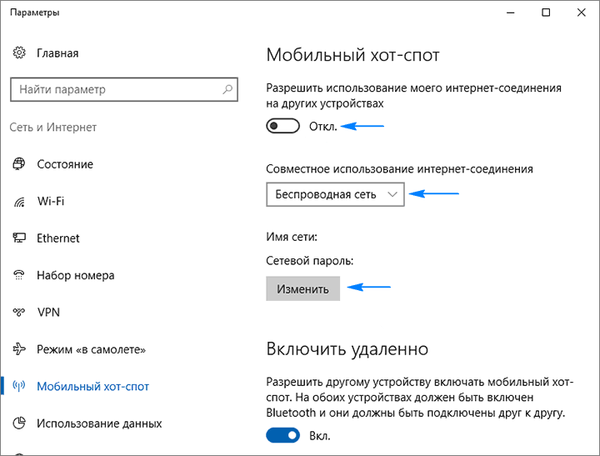
Ипак, упознавање са другим методама дистрибуције Интернета путем Ви-Фи-ја неће бити сувишно, на пример, у случајевима креирања мреже на рачунарима са неажурираним Виндовс 10 или његовим претходницима.
Испитивање способности дистрибуције Интернета
Овде је све једноставно: водимо командну линију са привилегијама администратора кроз контекстни мени Старт и извршавамо наредбу у њој.
нетсх влан схов возачи
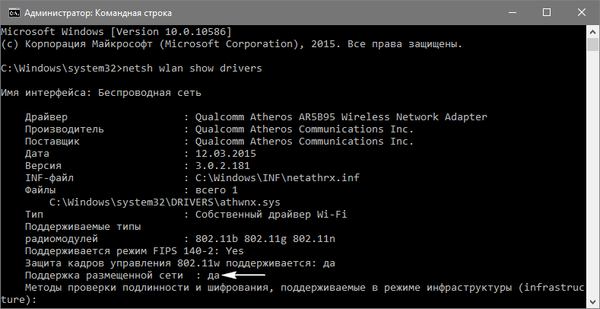
Прозор ће приказати детаљне информације о Ви-Фи-у: верзија инсталираног управљачког програма, подржане врсте радио модула. Тражимо једну од последњих линија: „Подржана мрежна подршка“. Ако је подржана, настављамо, у супротном ажурирамо управљачке програме за Ви-Фи адаптер или модем.
Пожељно је да се преузети са званичног сајта да подржи лаптоп или модема.
Понекад проблем повратка возача такође решава проблем. Да бисте то учинили, идите на „Управитељ уређаја“ кроз контекстни мени „Старт“, а у огранку „Мрежни адаптери“ тражимо наш мрежни уређај. Користећи контекстни мени ставке, идите на њену "Својства", на картици са називом "Управљачки програм" кликните на дугме одговорно за повраћај софтвера..
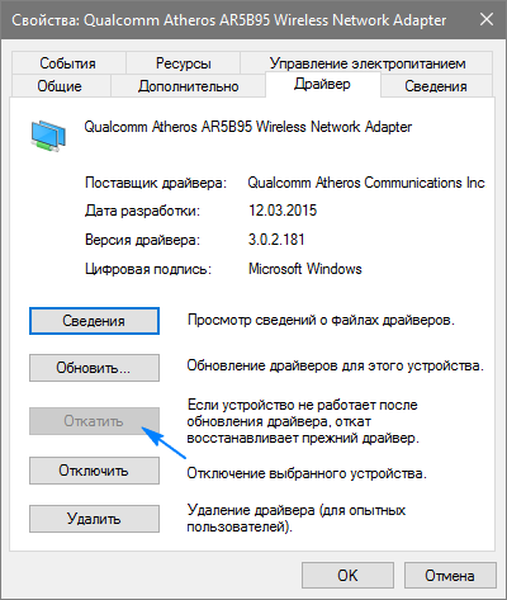
Након поновног покретања рачунара поновите поступак верификације.
Креирајте виртуелну мрежу помоћу командне линије
Покрећемо командну линију са проширеним привилегијама ако је успемо затворити. У њему извршимо следећу команду:
нетсх влан је поставио хостеднетворк мод = допусти ссид = НетворкНаме тастер = виндовс10иру
Овде је НетворкНаме назив мреже, а виндовс10иру је лозинка за заштиту која се састоји од осам или више знакова.
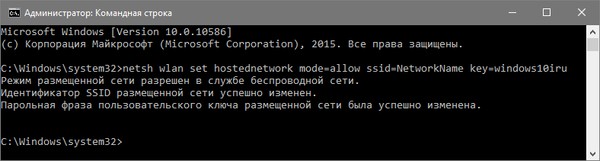
Затим, да покренете креирану мрежу, унесите.
нетсх влан покренути мрежу мреже
По правилу ћете видети поруку о успешном покретању мреже.
Сада се можете повезати на креирану мрежу са било ког уређаја опремљеног Ви-Фи модулом. Али још увек неће бити приступа Интернету.
Ако порука каже да се мрежа не може покренути или није подржана, искључите и поновно повежите Ви-Фи модул (модем) у управитељу уређаја и поново га активирајте ажурирањем хардверске конфигурације. Поред тога, можете омогућити визуализацију скривених уређаја преко ставке главног менија „Прикажи“. Затим у пододељку "Мрежни адаптери" потражите "Хостирани мрежни виртуални адаптер" и омогућите га кроз контекстни мени.
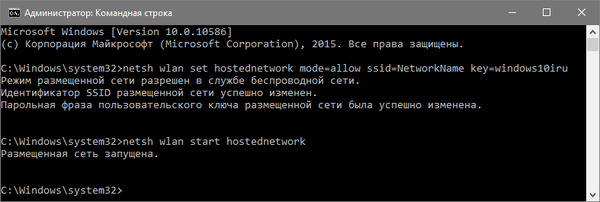
Остаје да се Интернет појави у виртуелној мрежи. Да бисте то урадили, изаберите "Нетворк Цоннецтионс", користећи контекст мени СТАРТ. Називамо "Својства" везе која се користи за приступ глобалној мрежи и идемо на картицу "Приступ". Активирамо ставку „Дозволи осталим корисницима мреже да користе интернет везу“. Сачувајте нова подешавања.
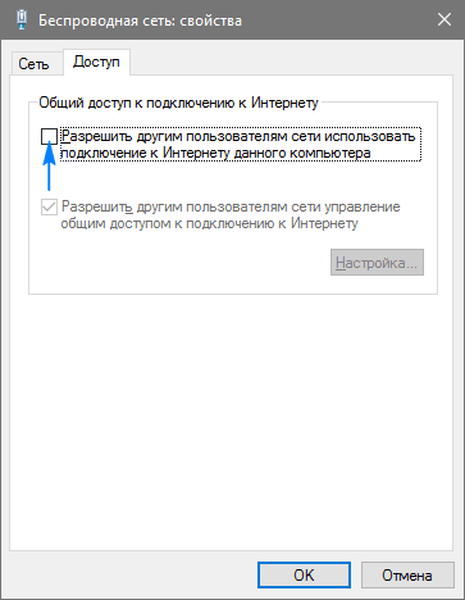
Ако је све урађено исправно, сваки преносиви уређај, било да је реч о неком другом лаптопу или паметном телефону са таблет рачунаром, добиће приступ интернету након повезивања на створену мрежу.
Онемогућавање Ви-Фи дистрибуције Интернета врши се наредбом која се извршава у командној линији са привилегијама администратора.
нетсх влан зауставити мрежу домаћина
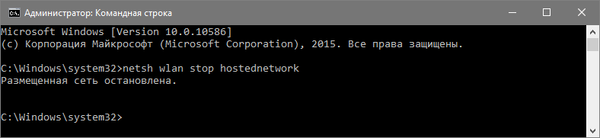
Могући проблеми приликом стварања виртуелне мреже
Упркос једноставности и универзалности методе, многи корисници се и даље сусрећу са проблемима приликом формирања кућне бежичне мреже са приступом интернету. Размотримо најчешћа решења због којих мрежа функционише..
1. Помоћу наредбе споменуте у горњем одломку заустављамо мрежу, искључујемо општу мрежну везу и затим их поново активирамо, почевши од Ви-Фи-ја (унесите "нетсх влан старт хостеднетворк", затим укључимо интернетску везу).
2. Паралелно са стварањем Ви-Фи везе, у прозору се формира нова веза са списком мрежних веза. Користећи контекст мени везе позив информације прозора менија "Инфо" изабрали "Статус". Ако маска подмреже и ИП адреса верзије 4 (в4) нису наведени, унесите их ручно, на пример, са снимка екрана испод. Такође, ако наиђете на проблеме приликом повезивања преносних уређаја на виртуелну мрежу, можете користити статичку ИП адресу која ће бити слична адресном простору који ће се користити (адреса ће изгледати као 192.168.ккк.ккк).
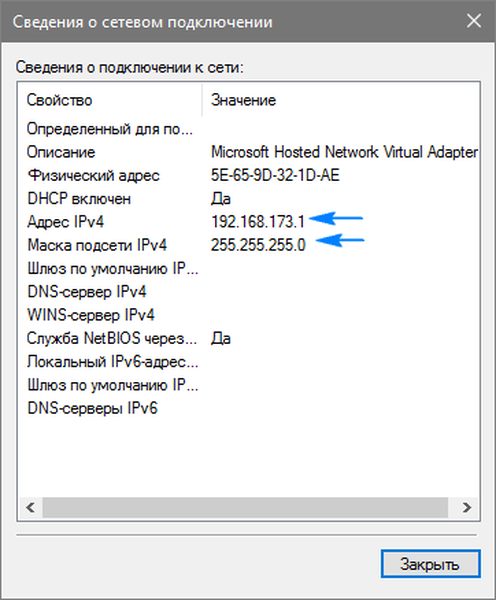
3. Заштитни зидови и уграђени програми за заштиту рачунара, фиревалл често блокирају приступ интернету. Да бисте проверили да ли је таква апликација крива за недостатак Интернета у Ви-Фи мрежи, потребно је привремено деактивирати функцију заштитног зида (фиревалл). Ако проблем нестане током неактивне функције филтрирања мрежног саобраћаја, додајте везу изузецима или потражите одговарајућу опцију (на пример, додајте везу изузецима).
4. Покрените снап-уп „Услуге“ (најбржи начин за то је путем траке за претрагу) и проверите да ли је активна услуга „Дељење и Интернет веза“. У случају проблема покрените услугу и промените врсту њеног покретања у „Ручно“ или „Аутоматско“.
5. Проверите да ли је за везу активирано дељење. Требало би да буде отворен за једињења која се користи за повезивање на Интернет (преко кабловске мреже или модема).
Да бисте конфигурирали дистрибуцију Ви-Фи-ја, можете користити МиПублицВиФи програм (не ради увијек) и плаћени услужни програм Цоннецтифи Хотспот..











